Ako zmeniť kód Product Key systému Windows 10
Ak potrebujete zmeniť produktový kľúč nainštalovaného OS, napr. Predpokladajme, že ste pôvodne nainštalovali Windows 10 s a generický kľúča potom ho chcete zmeniť na autentický kľúč, ktorý ste si zakúpili, môžete to urobiť rýchlo bez preinštalovania. Nepotrebujete žiadne nástroje tretích strán ani zložité vylepšenia databázy Registry. Poznámka: Tento trik funguje aj vo Windows 8.1, Windows 8, Windows 7 a Windows Vista. Postupujte podľa nižšie uvedených krokov.
Zmeňte kód Product Key v systéme Windows 10
- Otvorte zvýšený príkazový riadok. Pozri: Ako otvoriť zvýšený príkazový riadok v systéme Windows 10.
- Zadajte nasledujúci príkaz na inštaláciu nového kódu Product Key a stlačte kláves Enter:
slmgr.vbs -ipk 11111-11111-11111-11111-11111
Nahraďte „111“ skutočným kódom Product Key.
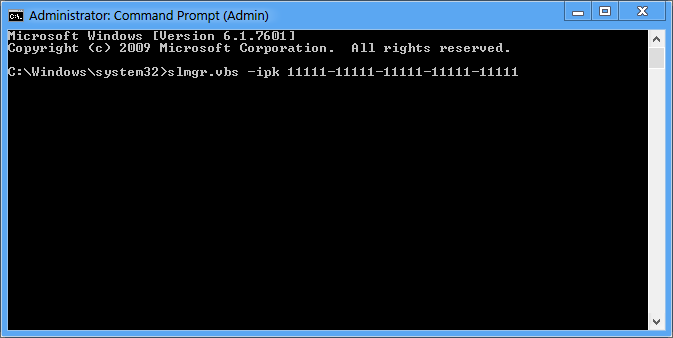
- Ak chcete aktivovať systém Windows po zmene kľúča, musíte spustiť nasledujúci príkaz:
slmgr.vbs -ato
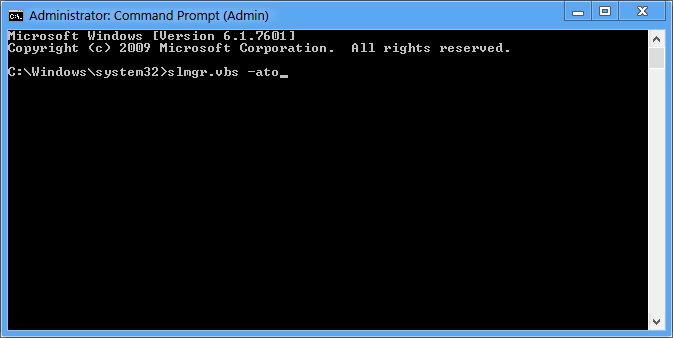
Počkajte niekoľko sekúnd a skontrolujte okno Vlastnosti systému v časti Ovládací panel\Systém a zabezpečenie\Systém. Malo by byť uvedené, že Windows 10 je aktivovaný.
To je všetko.


